Tabloya naverokê
Di vê gotarê de, hûn ê awayên herî hêsan bistînin ku hûn di Excel de şaneyek mezin bikin. Pir gelemperî ye ku dema ku bi Excel re dixebite nivîsek mezintir di mezinahiya hucreya diyarkirî de neyê bicîh kirin. Ji ber vê yekê, ji bo ku hûn nivîsek mezintir di hucreyekê de bicîh bikin, divê hûn şaneyek mezin bikin. Li vir, hûn ê bi şopandina rêyên ku hûn ê karibin vî karî bi hêsanî bikin, bistînin.
Pirtûka Xebatê ya Excel dakêşin
Çawa Di Excel.xlsm de Hucreyek Mezintir Bikin
7 Awayên Ku Di Excelê de Hucreyek Mezin Bikin
Di tabloya daneya jêrîn de, 3 stûnên min hene ku di nav wan de stûna dawî ya bi navê Nasnameya E-nameyê nivîsar hene ku li vir nehatine bicihkirin. Ji ber vê yekê, ji bo van nivîsan di şaneyan de bi cih bikim divê ez van şaneyan mezin bikim. Ez ê bi vê nimûneyê ve awayên cûda yên mezinkirina şaneyek di Excel-ê de diyar bikim.

Rêbaz-1: Bikaranîna Vebijarka Merge û Navendê
Gavê -01 : Destpêkê şaneyê û şaneyên cîranê wê hilbijêrin da ku şaneyê mezintir bikin û dûv re bişopînin Mal Tab>> Merge & Navend Kom>> Pêvekirin & Navend Vebijêrk.

Gava-02 : Piştî wê şaneya yekem dê mezintir bibe û Nasnameya E-nameyê heye. li vir hatiye bicihkirin. Naha divê hûn vê formatê li şaneyên jêrîn jî kopî bikin û ji ber vê yekê Mal Tab>> Painter Format Vebijêrk bişopînin.
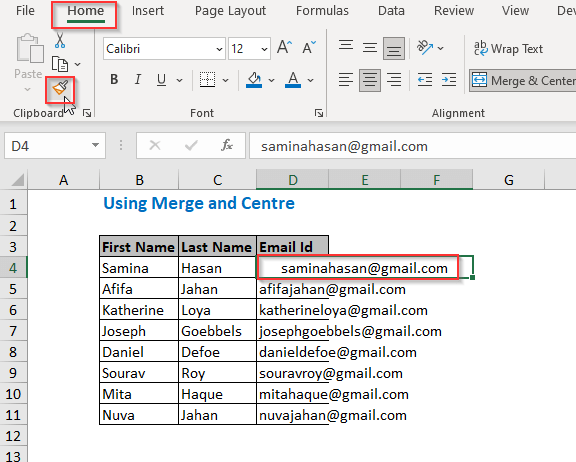
Gava-03 : Niha divê hûn nîşana nîşankirî dakêşin.

Gavê-04 : Bi vî awayî, hemû ji Nasnameyên E-nameyê dê di van şaneyan de werin bicîh kirin.

Rêbaz-2: Bikaranîna vebijarka Wrap Text
Gavê- 01 : Di destpêkê de şaneya yekem a stûna Nasnameya E-nameyê hilbijêrin û dûv re bişopînin Mal Tab>> Wrap Text Vebijêrk.
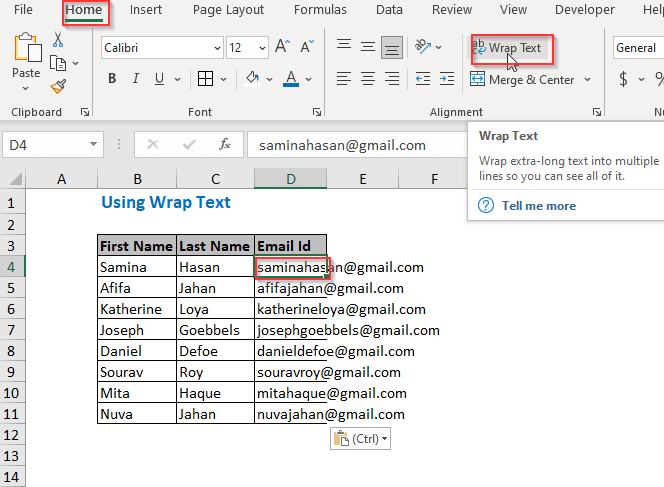
Gava-02 : Piştî wê, şaneya yekem dê mezintir bibe û nivîs dê tê de bicîh bibe. Niha divê hûn Gava-02 û Pêngav-03 ji Rêbaz-1 bişopînin.

Gav-03 : Bi vî awayî, hûn ê hemû nivîsarên ku di şaneyên mezin de bi cih bibin.

Rêbaz-3: Bi rastkirina Firehiya Stûnê Mişkek bikirtînin
Gavê-01 : Di destpêkê de stûna Nasnameya E-nameyê hilbijêrin û dûv re nîşana destnîşankirî ber bi rastê ve kaş bikin ku di Nasnameyên E-nameyê de cih bigirin. di şaneyan de.
Hûn dikarin li ser vê nîşanê jî ducar bikirtînin.

Gavê-02 : Di vê bi awayê, encama jêrîn dê xuya bibe.

Rêbaz-4: Rastkirina Firehiya Stûnê Bi Bikaranîna Rêbaza Kurtebirê
Gava-01 : Li pêşî stûna ku tê de xaneyên wê mezin bibin hilbijêrin û dûv re ALT+H, O, I bikirtînin. Li vir, ALT+H dê we bîne tabloya Home , paşê, O bîne Koma Format û paşê, Ez ê Peymana Stûna Xweserî bibijêrim.
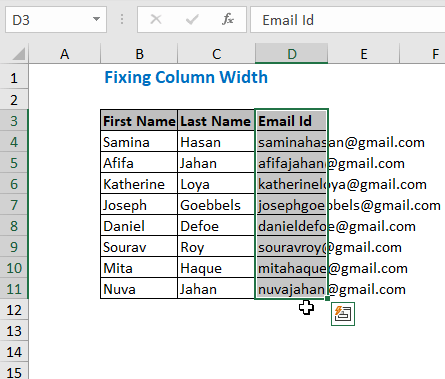
Gava-02 : Bi vî awayî, nivîs dê bixweber di şaneyek mezintir de were bicîh kirin.
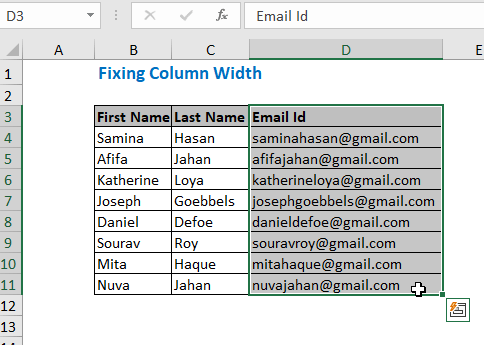
Zêdetir bixwînin: Çawa di Excel de Xweserî çêdibe
Rêbaz -5:Rastkirina Firehiya Stûnê Bi Bikaranîna Vebijarka Formatê
Gavê-01 : Stûna Nasnameya E-nameyê hilbijêre û dûv re Mal Tab>> Xane Kom>> Format >> Peymana Stûna Xweserî

Gavê-02 : Bi vî awayî, nivîs dê bixweber di şaneyek mezintir de werin bicîh kirin.

Rêbaz-6: Bikaranîna Vebijarka Formatê Rastkirina Bilindahiya Rêzê
Gav-01 : Rêzika rêzên ku hûn dixwazin mezin bikin hilbijêrin wekî li vir e Rêz 4 heta Rêz 11 û paşê bişopînin Mal Tab> ;> Hêle Kom>> Format >> Blindahiya rêz

Gava-02 : Dûv re Bilindiya Rêzê Qutiya diyalogê li vir xuya dibe, hûn ê li gorî hewcedariyên xwe Blindahiya rêzê bidin. Li vir min 48 Xal wekî Bilindahiya rêz girt.
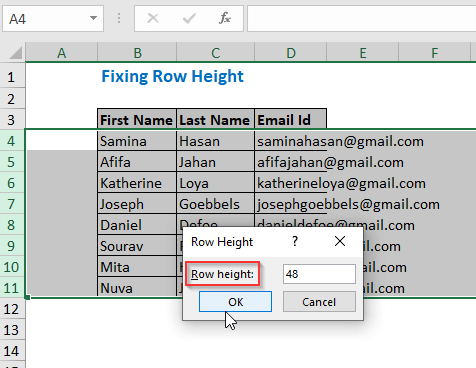
Gava-03 : Paşê Rêz bilindahî dê bêne mezin kirin.

Gavê-04 : Piştî wê, stûna Nasnameya E-nameyê hilbijêrin û bişopînin Mal Tab>> Nivîs bipêçin

Gavê-05 : Dûv re nivîs dê di şaneyan de wekî li jêr tê nîşandan.

Rêbaz-7: Bikaranîna Koda VBA
Gav-01 : Bişopînin Pêşdebir Tab> ;> Visual Basic . Hûn dikarin vê yekê bi tikandina ALT+F11 jî bikin.
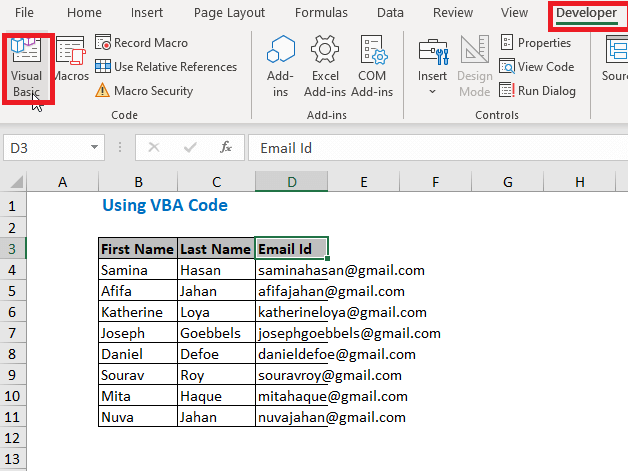
Gavê-02 : Piştî wê, Visual Basic Edîtor dê xuya bibe, û li vir bişopîne Têxe >> Module
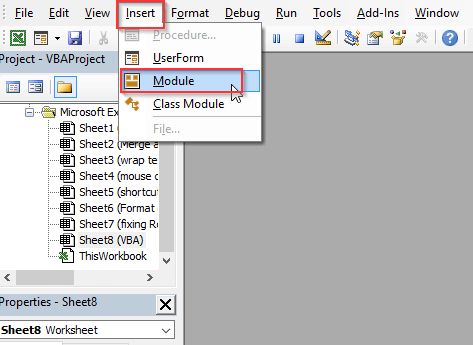
Gavê-03 : Piştre Module1 dê were afirandin û li vir koda jêrîn binivîse. Piştî wê, F5 bikirtînin.
2073
Di vê kodê de, hûn dikarin li gorî hewcedariyên xwe stûnê biguherînin. Min Stûna D hilbijart ji ber ku ez dixwazim şaneyên vê stûnê mezintir bin.

Gavê-04 : Di vê stûnê de bi awayê, encama jêrîn dê xuya bibe.
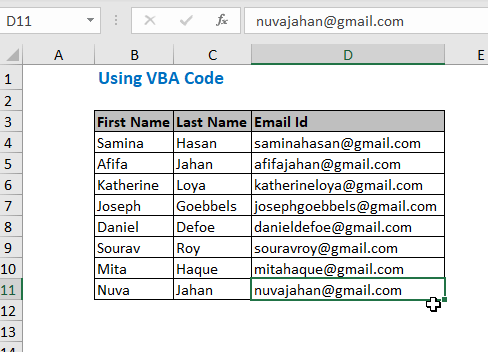
Encam
Di vê gotarê de, min hewl da ku rêyên herî hêsan veşêrim ku bi şopandina wan hûn ê karibin di Excel de şaneyek mezintir bikin. Hêvîdarim ku ev gotar dê ji we re bibe alîkar. Ger pêşnîyarên we yên din hebin bi dilxwazî wan bi me re parve bikin. Spas dikim.

